Excel中多表快速求和—Excel小技巧
1、新建三个Excel表格,分别命名为【表1】、【表2】、【求和】。
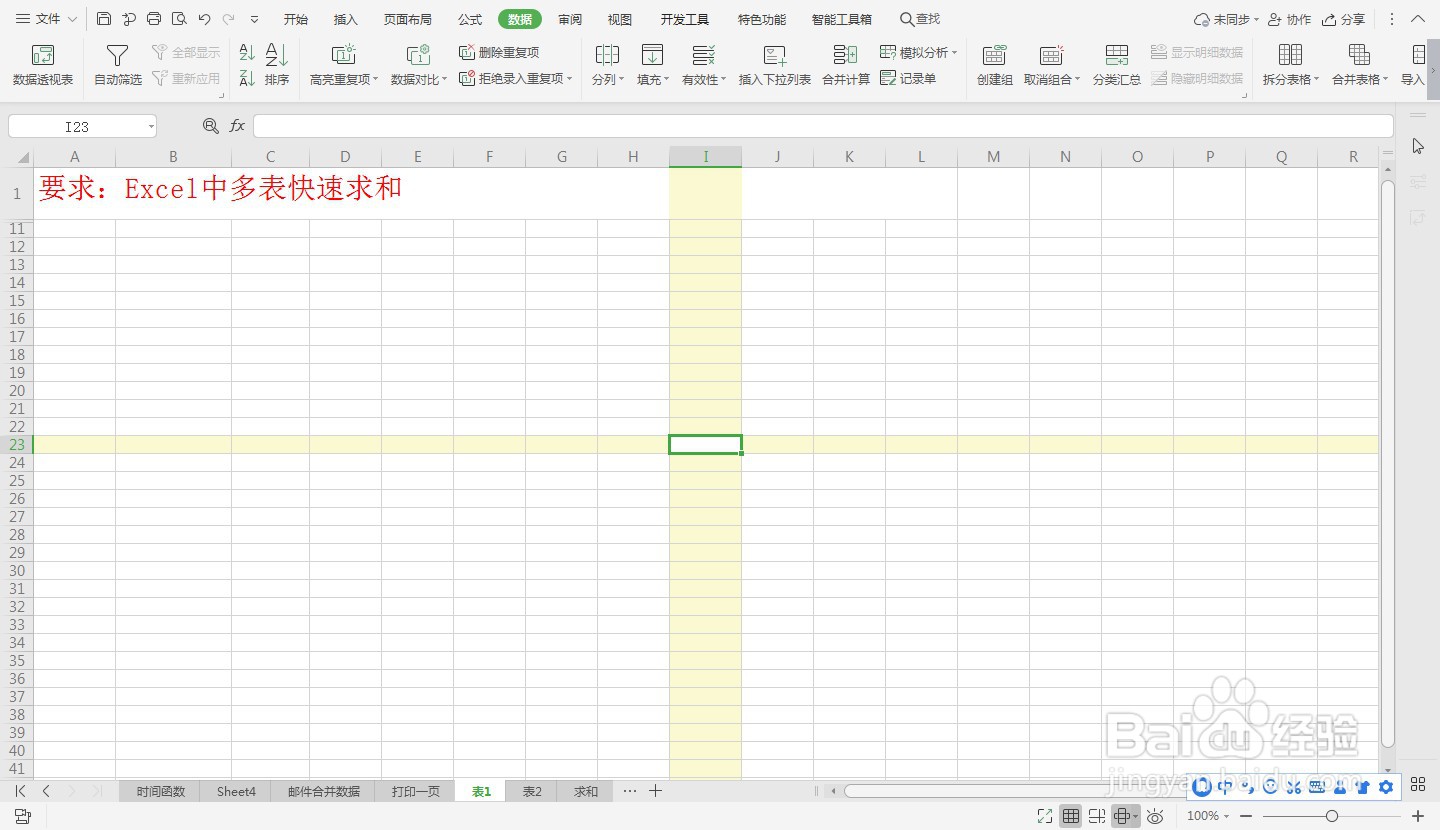
2、在表1中输入需要求和的【数据】。
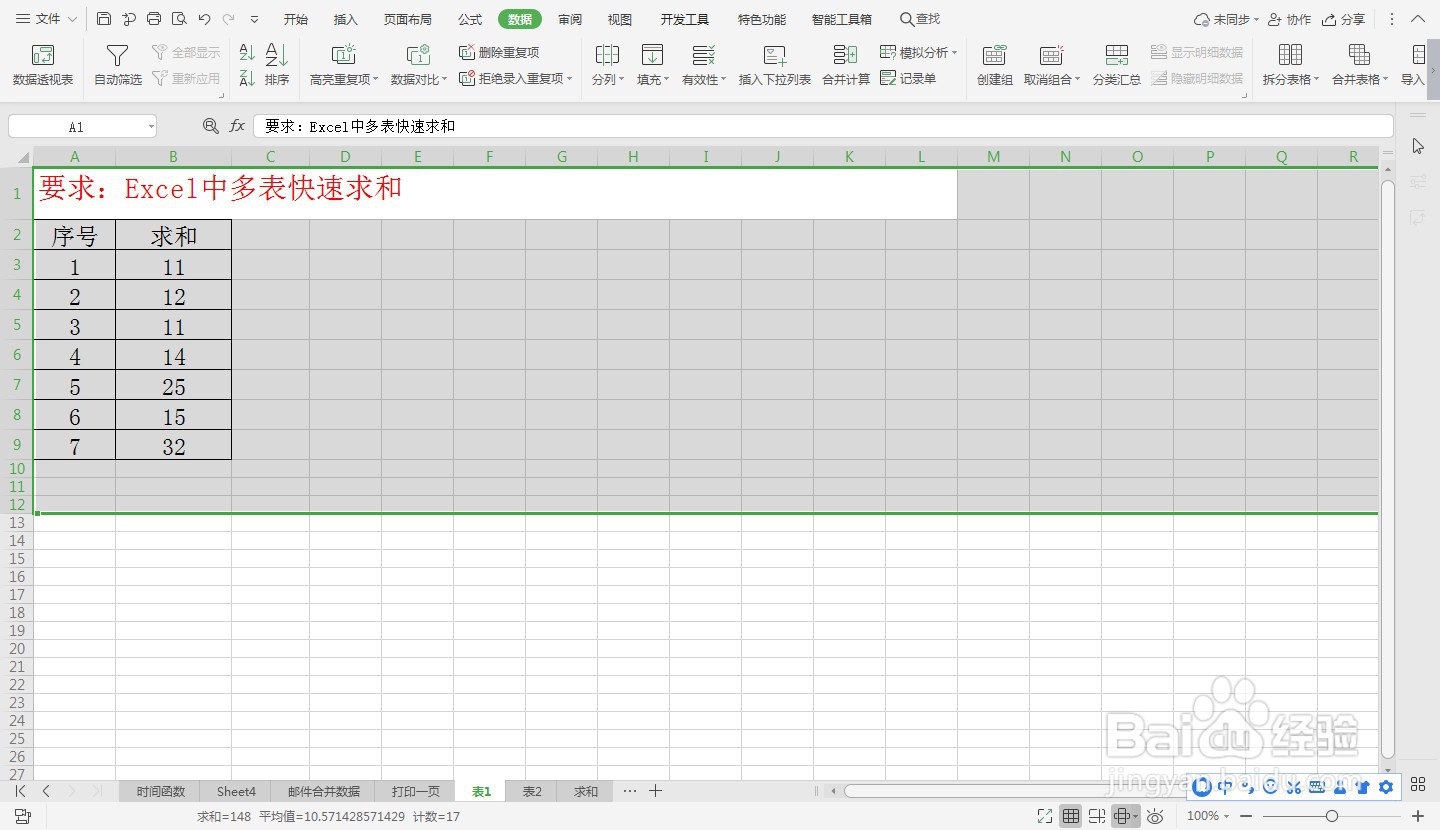
3、同样在表2中输入求和的【数据】。
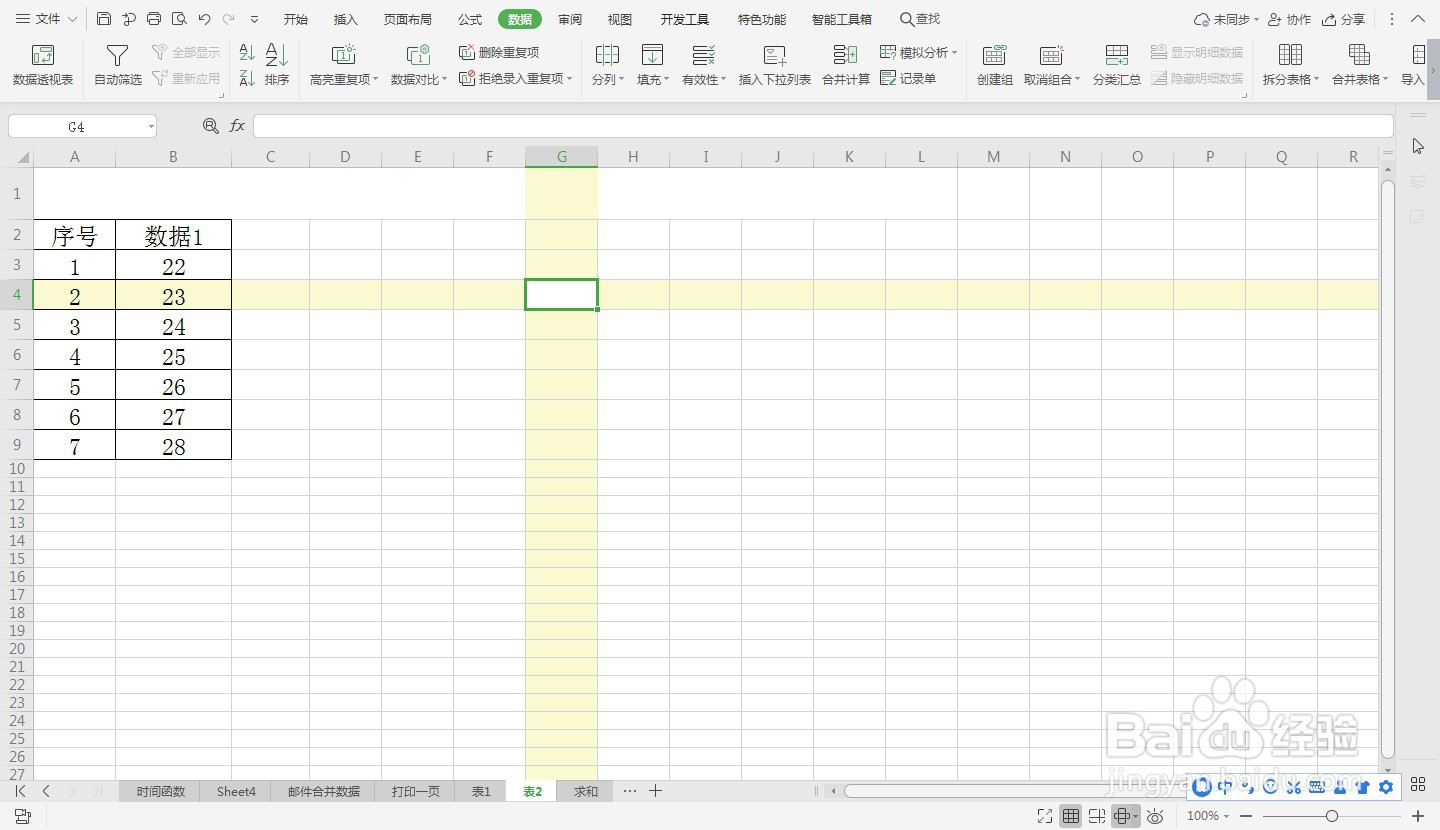
4、选中求和表格中B3:B9,【菜单栏】—【数据】—【合并计算】。
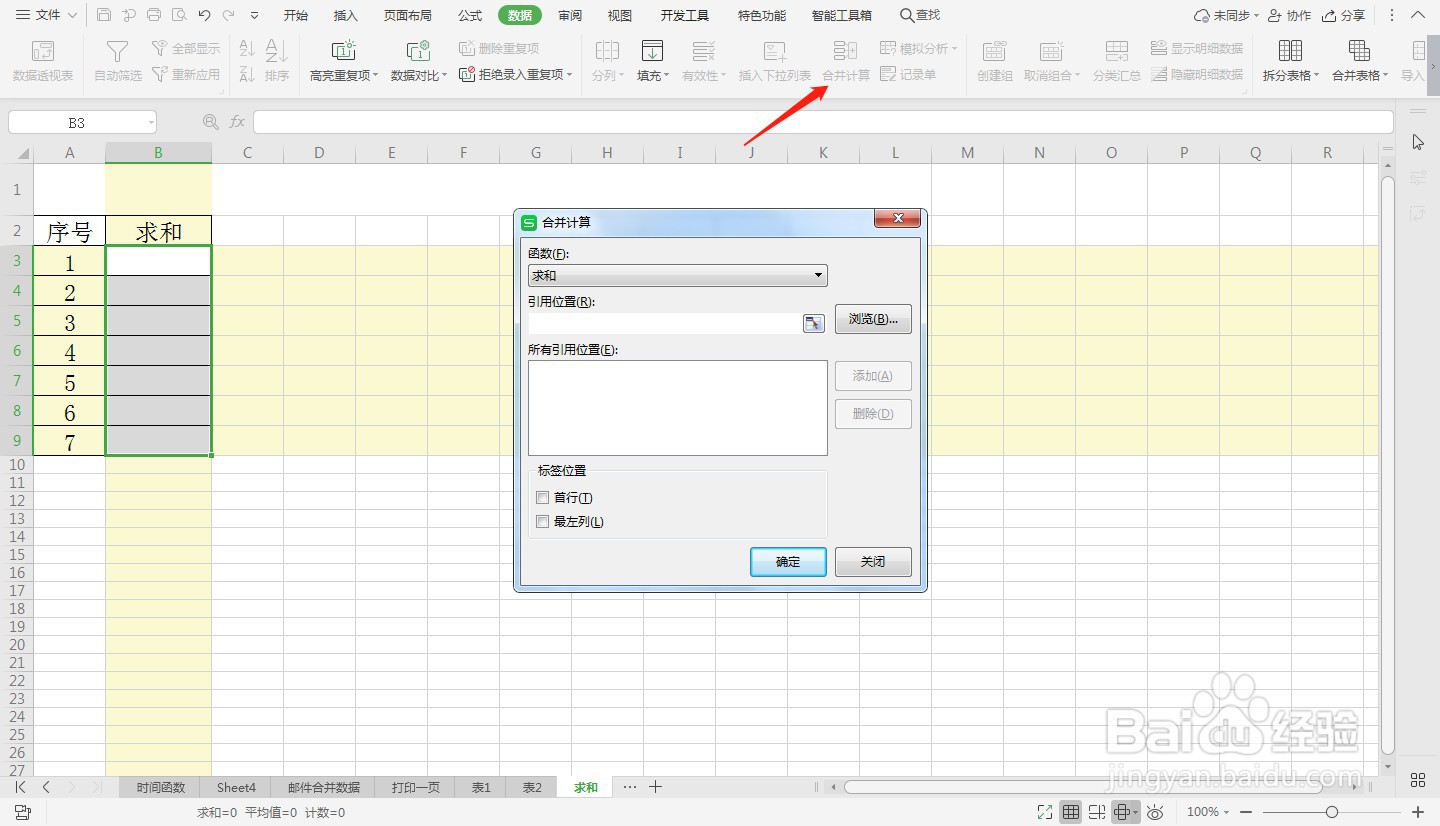
5、弹出的窗口中,【引用位置】分别选择表1、表2求和的数据。
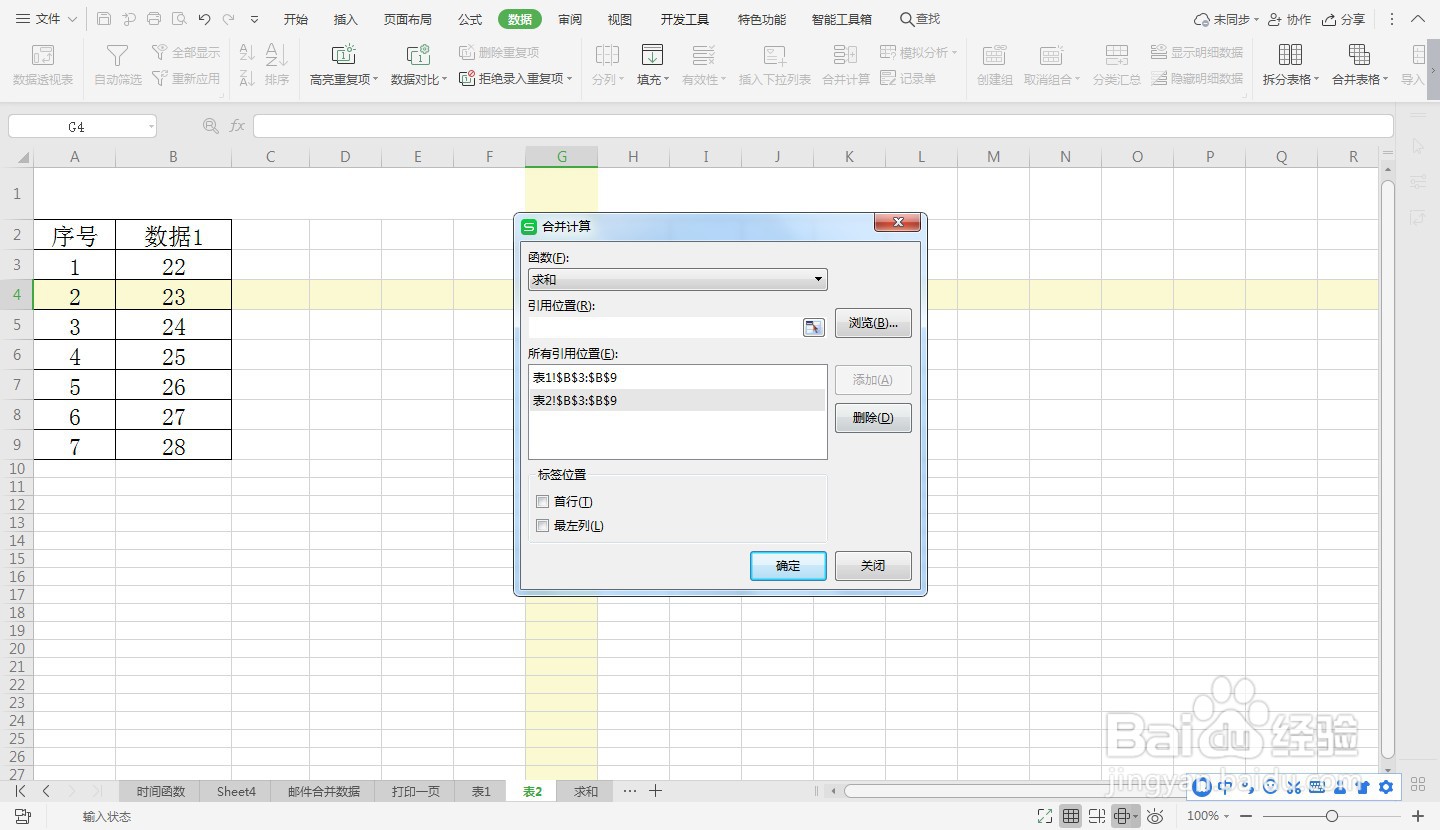
6、点击确定,【Excel中多表快速求和】完成。
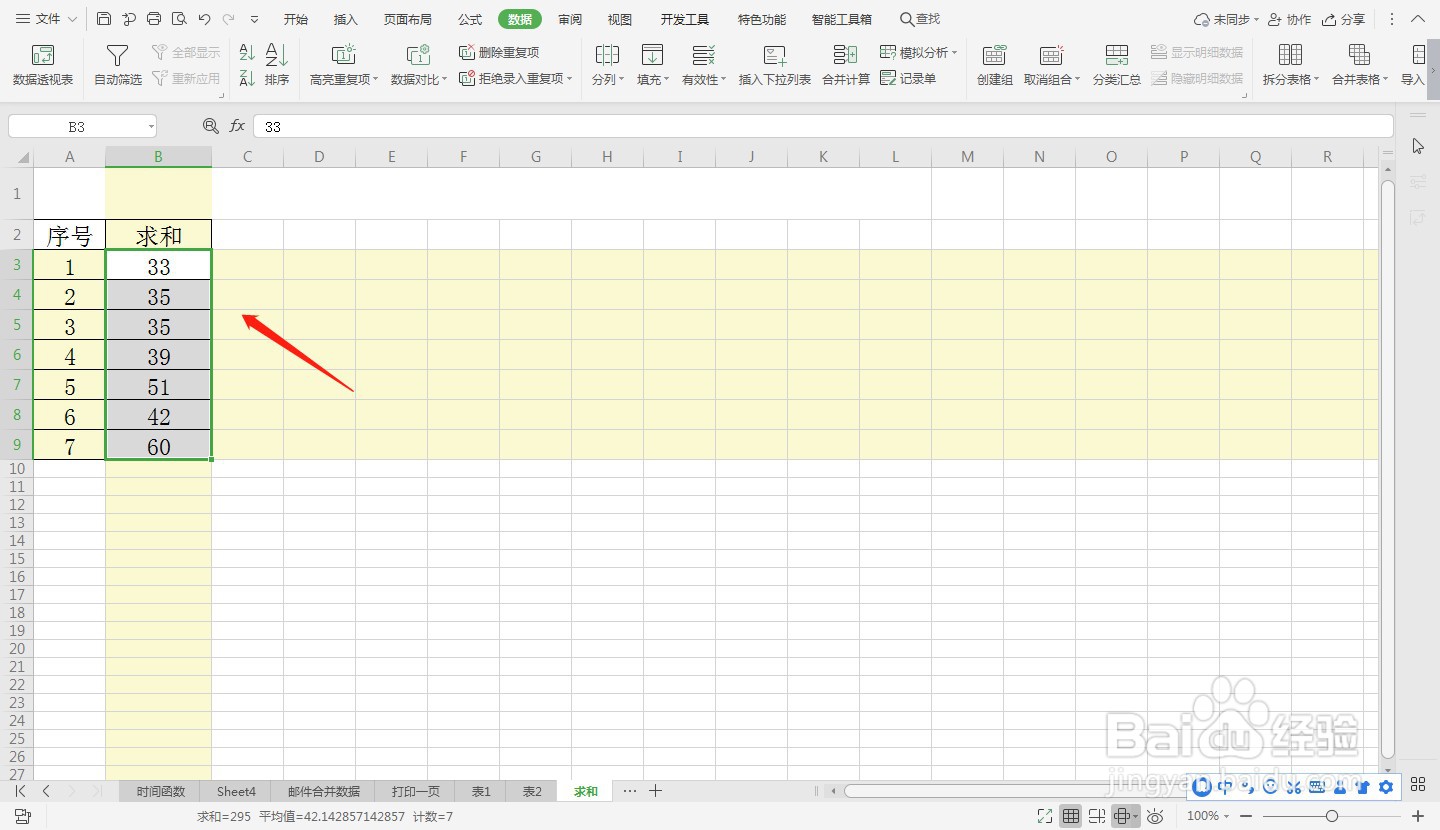
声明:本网站引用、摘录或转载内容仅供网站访问者交流或参考,不代表本站立场,如存在版权或非法内容,请联系站长删除,联系邮箱:site.kefu@qq.com。
阅读量:29
阅读量:92
阅读量:193
阅读量:126
阅读量:126